windows11现在已经正式推出使用,在windows11中怎样设置防火墙呢?今日为你们带来的文章是关于windows11防火墙关闭的方法介绍,还有不清楚小伙伴和小编一起去学习一下吧。
windows11防火墙?windows11防火墙关闭方法介绍

1、首先我们在桌面找到菜单,默认是在任务栏的中间最左侧的这个位置。
2、打开后找到我们的设置,并点击进入。
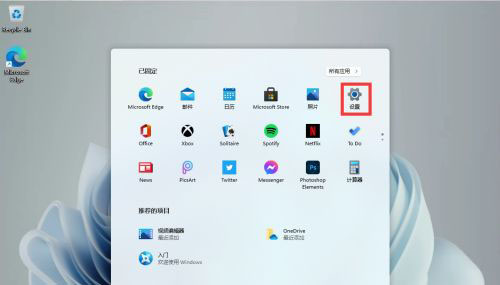
3、进入设置后我们可以直接在上方的搜索框中直接搜索defender,就会弹出防火墙。
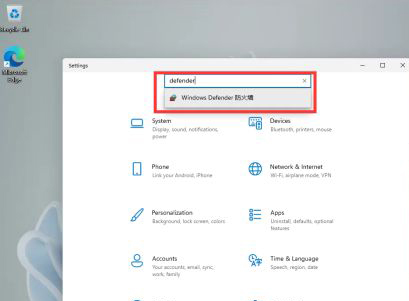
4、点击进入防火墙后,在左侧的列表中找到启用或关闭Windows defender 防火墙,并且点击进入。
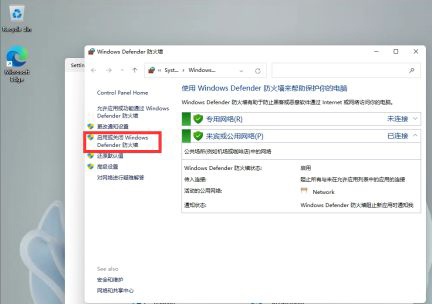
5、进入后,用户就可以自行的选择开启和关闭防火墙了,设置完毕后点击确定即可。
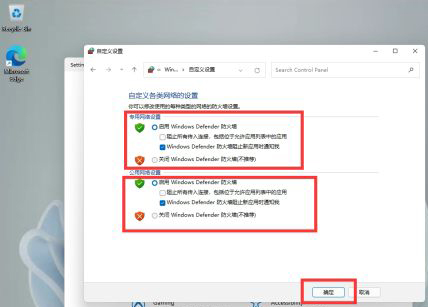
以上就是小编给大家带来的关于windows11防火墙方法,不知道的朋友可以看看,希望能帮到大家。




